Internet Download Manager
Internet Download Manager (IDM) là một ứng dụng phần mềm được sử dụng để tăng tốc độ tải xuống các tệp từ Internet. IDM được phát triển bởi Tonec Inc. và được tích hợp vào các trình duyệt web phổ biến như Google Chrome, Mozilla Firefox, Microsoft Edge, và nhiều trình duyệt khác.
Tính năng của phần mềm Internet Download Manager
Internet Download Manager (IDM) là một ứng dụng quản lý và tăng tốc độ tải xuống từ Internet. Dưới đây là một số tính năng chính của IDM:
- Tăng tốc độ tải xuống: IDM sử dụng nhiều kỹ thuật để tối ưu hóa quá trình tải xuống, bao gồm chia tệp thành nhiều phần và tải về từ nhiều nguồn cùng một lúc. Điều này giúp tăng tốc độ tải lên đáng kể.
- Tích hợp với trình duyệt: IDM tích hợp một phần mở rộng hoặc tiện ích mở rộng vào các trình duyệt web phổ biến như Google Chrome, Mozilla Firefox, Microsoft Edge, và nhiều trình duyệt khác. Điều này cho phép IDM tự động bắt các liên kết tải xuống từ trình duyệt và quản lý quá trình tải một cách hiệu quả.
- Hỗ trợ tải xuống từ nhiều nguồn: IDM có khả năng tải xuống từ nhiều nguồn khác nhau đồng thời, bao gồm các máy chủ proxy, FTP, HTTP, HTTPS và nhiều dịch vụ lưu trữ tệp đám mây.
- Lên lịch tải xuống: IDM cho phép người dùng lên lịch tải xuống tệp vào thời gian cụ thể. Điều này hữu ích khi bạn muốn tải xuống tệp vào ban đêm hoặc khi máy tính không sử dụng.
- Quản lý danh sách tải xuống: IDM cung cấp một giao diện quản lý dễ sử dụng để theo dõi và quản lý danh sách tải xuống. Bạn có thể tạm dừng, tiếp tục hoặc xóa các tác vụ tải xuống.
- Tương thích với nhiều loại tệp: IDM hỗ trợ tải xuống nhiều loại tệp khác nhau, bao gồm hình ảnh, âm thanh, video, tài liệu PDF, phần mềm và nhiều định dạng tệp khác.
- Kiểm tra và tự động cập nhật: IDM kiểm tra phiên bản mới và cung cấp tính năng tự động cập nhật để đảm bảo bạn luôn có phiên bản mới nhất của phần mềm.
- Hỗ trợ tiếng đa quốc gia: IDM hỗ trợ nhiều ngôn ngữ khác nhau, cho phép người dùng sử dụng trong ngôn ngữ ưa thích của họ.
- Chia sẻ dễ dàng: IDM cho phép bạn chia sẻ các tác vụ tải xuống hoặc liên kết tải xuống một cách dễ dàng.
- Tùy chỉnh và cài đặt nâng cao: IDM cung cấp nhiều tùy chọn tùy chỉnh và cài đặt nâng cao cho phép người dùng điều chỉnh cách IDM hoạt động theo nhu cầu của họ.
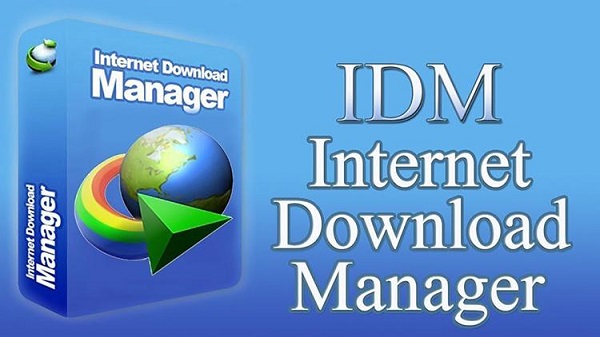
Tóm lại, IDM là một ứng dụng tải xuống mạnh mẽ và đa chức năng giúp tối ưu hóa và quản lý quá trình tải xuống từ Internet.
Hướng dẫn cài đặt phần mềm Internet Download Manager
Dưới đây là hướng dẫn cài đặt Internet Download Manager (IDM) trên máy tính Windows. IDM thường được cài đặt thông qua tệp cài đặt exe, và sau đó tích hợp vào trình duyệt web của bạn.
Bước 1: Tải IDM từ trang web chính thức
- Truy cập trang web chính thức của IDM để tải phiên bản cài đặt mới nhất: https://www.internetdownloadmanager.com/download.html
- Trên trang tải xuống, bạn sẽ thấy một danh sách các phiên bản IDM khác nhau. Chọn phiên bản mà bạn muốn tải xuống (thường là phiên bản mới nhất) và nhấp vào liên kết tải về tương ứng.
Bước 2: Tải và cài đặt IDM
- Sau khi nhấp vào liên kết tải về, một tệp exe cài đặt IDM sẽ được tải về vào máy tính của bạn. Bạn cần mở tệp này bằng cách nhấp đúp vào nó.
- Trình cài đặt IDM sẽ mở ra. Trong cửa sổ cài đặt, bạn sẽ thấy các tùy chọn cài đặt. Thông thường, bạn có thể giữ các tùy chọn mặc định. Nhấp vào nút “Next” hoặc “Install” để tiếp tục.
- Tiếp theo, bạn có thể được yêu cầu chọn thư mục cài đặt. Bạn có thể sử dụng thư mục mặc định hoặc chọn một thư mục tùy chỉnh. Sau đó, nhấp vào “Next” hoặc “Install” để tiếp tục.
- Quá trình cài đặt sẽ bắt đầu. Chờ đợi cho đến khi quá trình hoàn thành.
Bước 3: Kích hoạt IDM
- Sau khi cài đặt hoàn thành, IDM sẽ được cài đặt trên máy tính của bạn. Bạn cần kích hoạt IDM bằng cách nhập mã số sản phẩm. Nhấp vào “Finish” để hoàn thành cài đặt.
- Một cửa sổ đăng ký sẽ xuất hiện. Nhập mã số sản phẩm IDM (Serial Number) mà bạn đã mua hoặc sử dụng phiên bản dùng thử. Sau đó, điền các thông tin cần thiết như tên và email (tùy chọn).
- Nhấp vào “OK” hoặc “Registration” để hoàn tất quá trình đăng ký.
Bước 4: Hoàn tất cài đặt và tích hợp IDM vào trình duyệt
- IDM đã được cài đặt và kích hoạt thành công. Bây giờ, bạn có thể mở trình duyệt web của mình (chẳng hạn như Google Chrome hoặc Firefox) và IDM sẽ tự động tích hợp vào trình duyệt.
- Để sử dụng IDM để tải xuống tệp, bạn chỉ cần nhấp vào liên kết tải xuống trên trang web mà bạn muốn tải về.
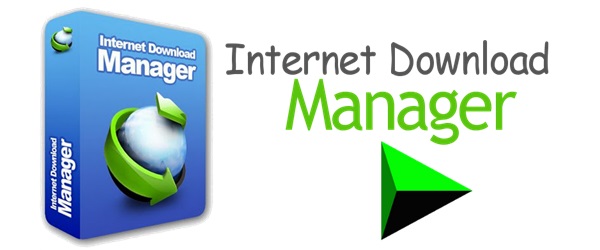
Như vậy, bạn đã cài đặt và kích hoạt thành công IDM trên máy tính của mình và sẵn sàng sử dụng để tải xuống các tệp từ Internet.
Mua phần mềm Internet Download Manager ở đâu?
Trải qua hơn 17 năm phát triển, Tri Thức Software đã được sự tin tưởng của nhiều khách hàng trên thế giới và Việt Nam. Hiện nay chúng tôi đã trở thành doanh nghiệp hoạt động chuyên nghiệp trong lĩnh vực tư vấn và cấp phép phần mềm Internet Download Manager (IDM) có bản quyền và các thiết bị CNTT lớn tại Việt Nam. Cung cấp nhiều giải pháp phần mềm trọn gói cho nhiều khách hàng từ đa ngành nghề và đa hình thức tư nhân, nhà nước, giáo dục,…chúng tôi có đội ngũ tư vấn, kỹ thuật, triển khai và thương mại, chăm sóc có kinh nghiệm sẽ hỗ trợ phục vụ khách hàng tốt nhất. Để được tư vấn và hỗ trợ giá tốt hơn, Quý khách hãy liên lạc với đội ngũ kinh doanh và hỗ trợ kỹ thuật của chúng tôi qua hotline (028) 22443013.
Hiển thị tất cả 2 kết quả



